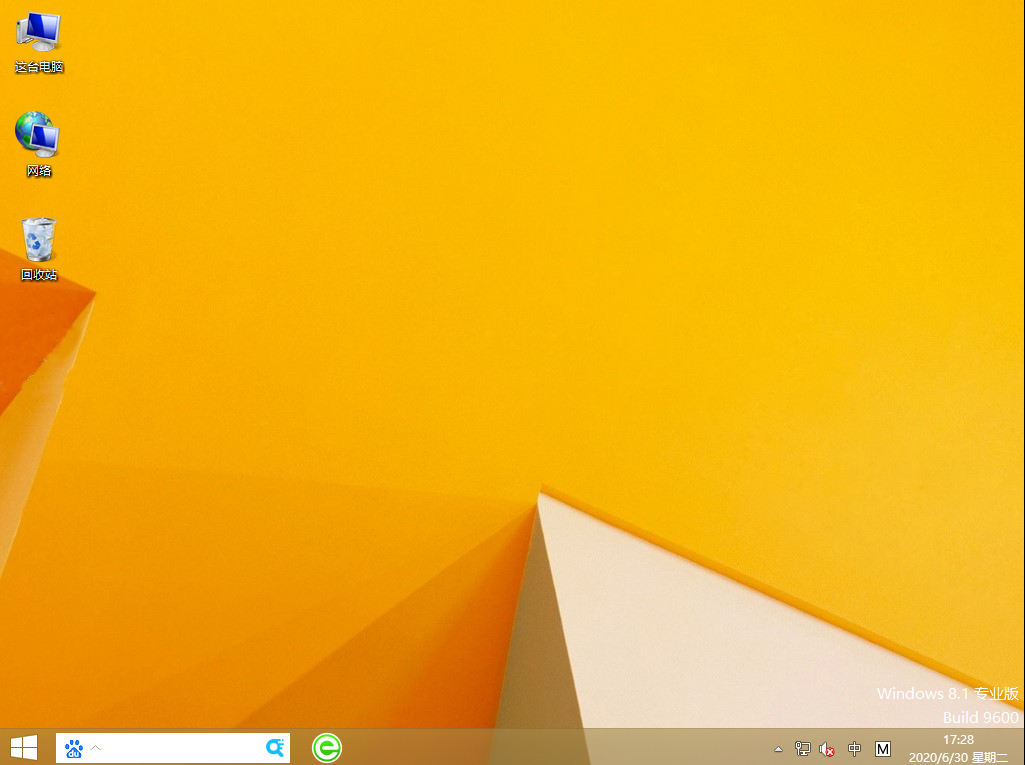技嘉筆記本電腦怎么用U盤重裝win8系統?技嘉作為主板,顯卡創新的領導者,旗下的筆記本,臺式機等等都深受用戶喜愛。最近有使用技嘉筆記本電腦的用戶私信問小編,如何使用U盤給技嘉筆記本重裝win8系統。別著急,現在可以跟著教程操作。
準備工具:
1.開始在韓博士裝機大師官網上搜索制作win8系統啟動U盤教程
2.查詢技嘉筆記本電腦的啟動熱鍵。
具體步驟:
1、將U盤插入技嘉筆記本電腦的usb插口,直接重啟/開機。出現開機界面時不斷按下啟動熱鍵,在出現的設置界面中選擇U盤選項回車進入。

2、出現韓博士PE菜單選擇項界面后,直接選擇【1】選項回車進入。
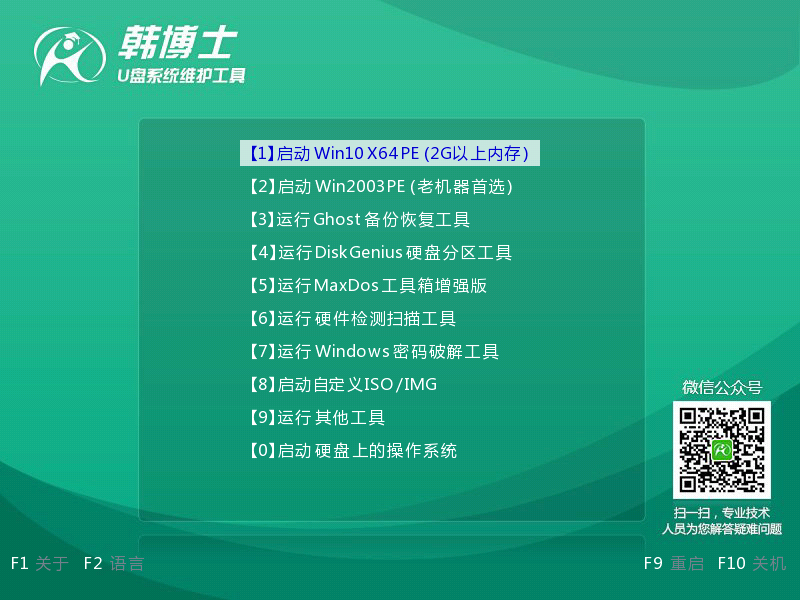
3、等電腦彈出韓博士裝機工具后,直接選擇U盤的win8系統文件進行“安裝”。
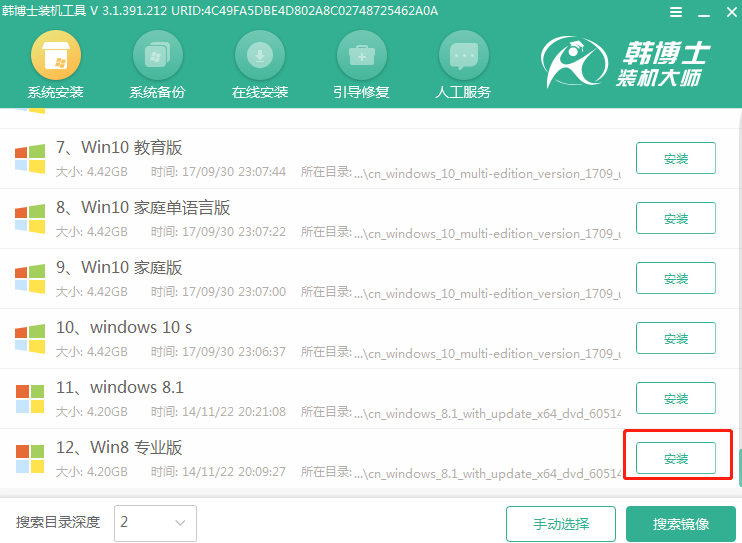
4、根據自己需要選擇文件的安裝位置,繼續下一步操作。
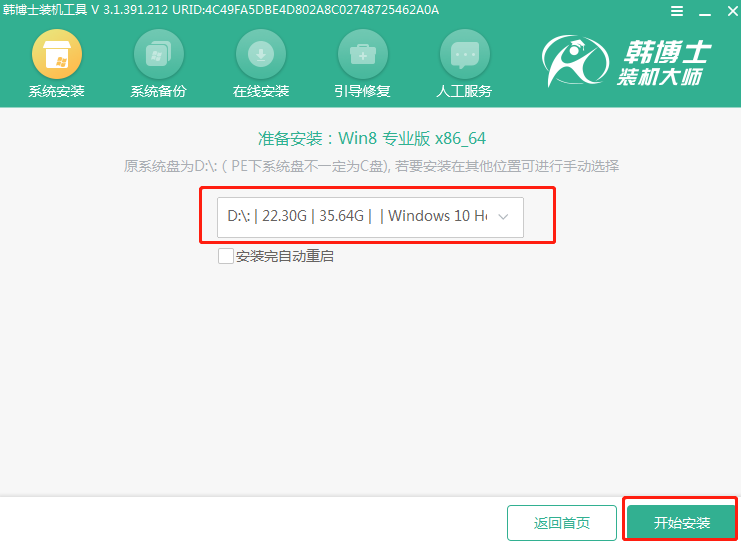
5、韓博士開始安裝win8系統,全程無需手動操作。
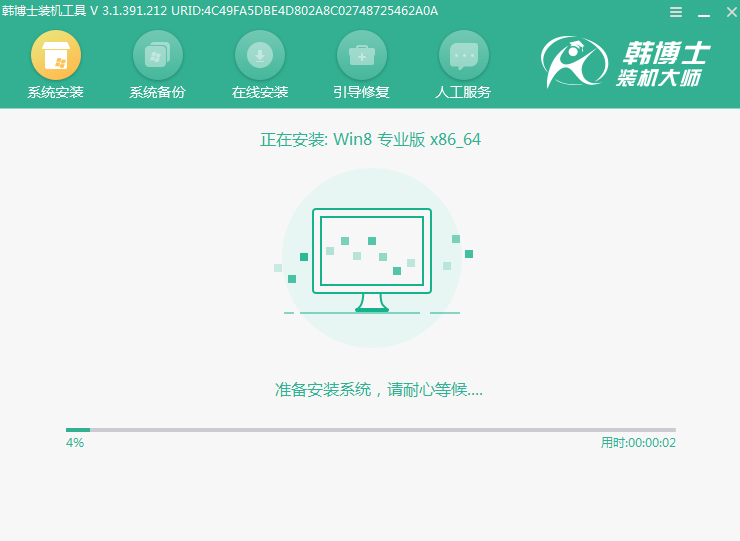
6、拔掉U盤等所有外接設備,最后重啟電腦。經過短暫多次的環境部署,電腦會進入win8桌面,此刻技嘉筆記本電腦就成功用U盤重裝win8系統了。